两种方法教你锁定Win7系统电脑计算机快捷键
发布时间:2016-12-28 来源:查字典编辑
摘要:最近有win7用户反应不知道锁定计算机的快捷键是什么?win7系统锁定桌面有快捷键么?想知道的用户快来看看小编为大家介绍的这篇文章吧。方法如...
最近有win7用户反应不知道锁定计算机的快捷键是什么?win7系统锁定桌面有快捷键么?想知道的用户快来看看小编为大家介绍的这篇文章吧。
方法如下:
第一种方法:
打开控制面板,方法是点击屏幕左下角的“开始”→“控制面板”即可。
接下来就有不同的方法了。
方法一是,如果你的界面是有许多图标的,可以选择电源选项。如下图。
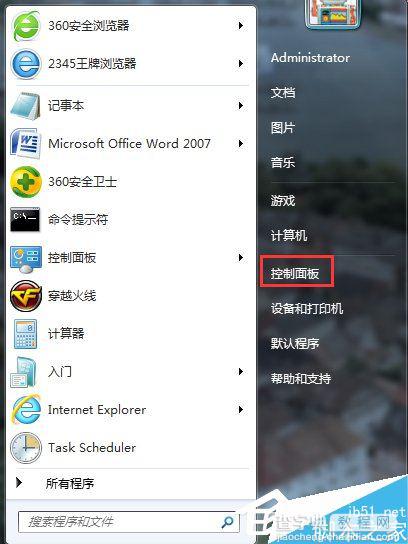
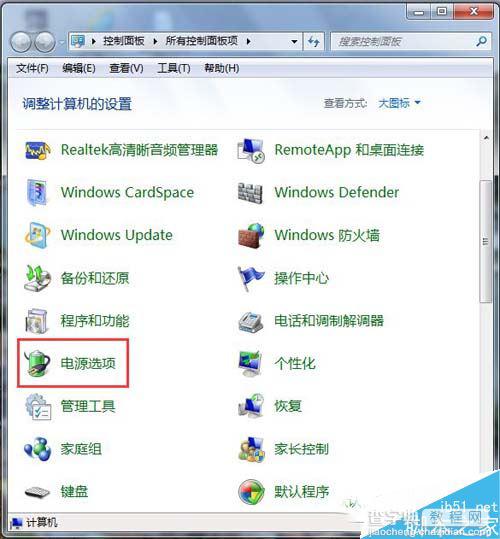
左边一列中,有“唤醒时需要密码”链接,点击它。
弹出的对话框如下图。输入新密码,建议不要太长,两三位即可,因为你需要频繁的使用,而且又不是银行卡密码,这个密码的重要性不大。
可以输入密码提示,如果是个小迷糊,建议使用。例如,你公寓的房间号是301,这也是你的密码,就可以在密码提示那里输入“我家的房间号”,就不会忘记密码是啥啦!
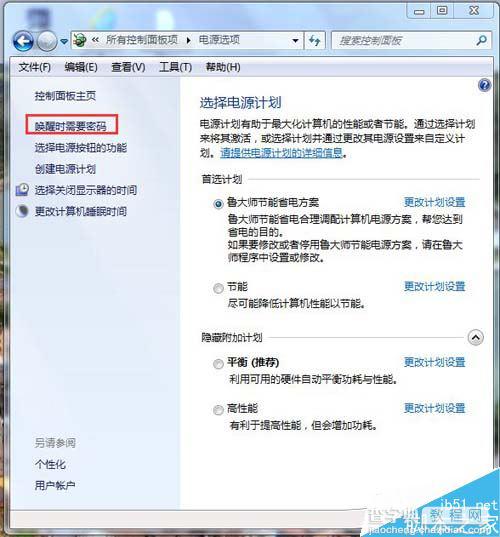
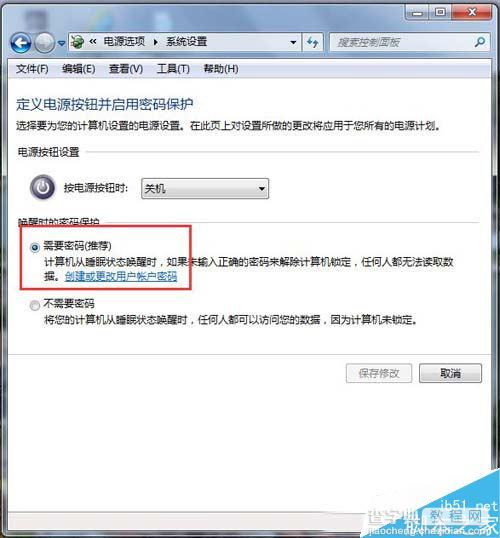
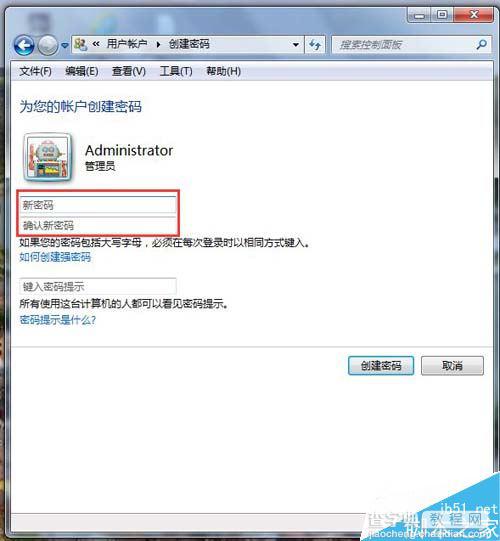
如果打开控制面板,你看到的是这样子的,不要紧,可以选择“系统和安全”,也能找到唤醒计算机时需要密码的选项,就在电源选项下方,如下图。
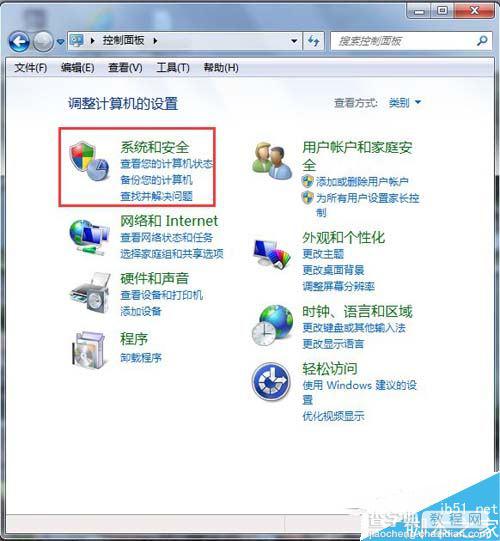
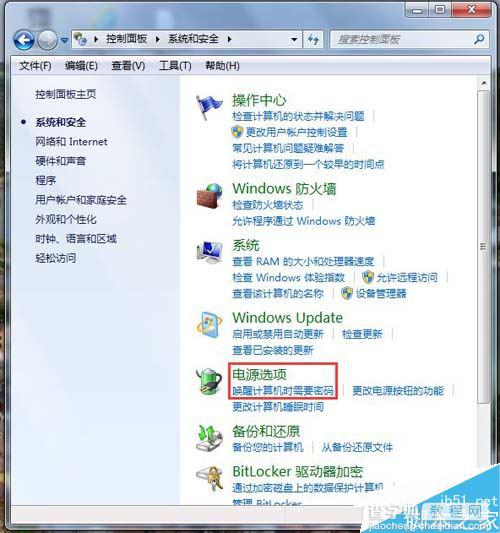
第二种方法:
也是最快捷的方法,就是直接找到“用户账户”按钮,点进去,就是设置密码或更改密码、删除密码的选项了。
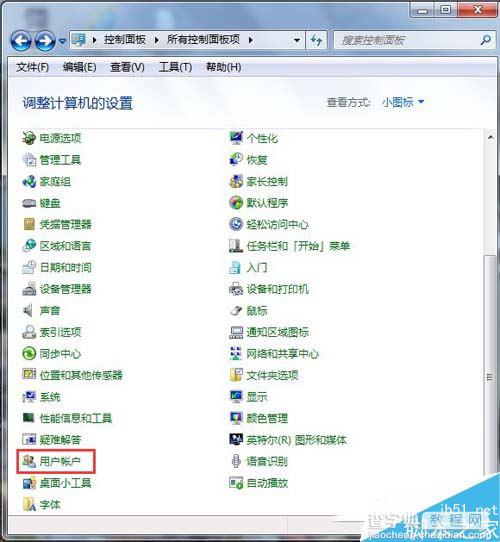
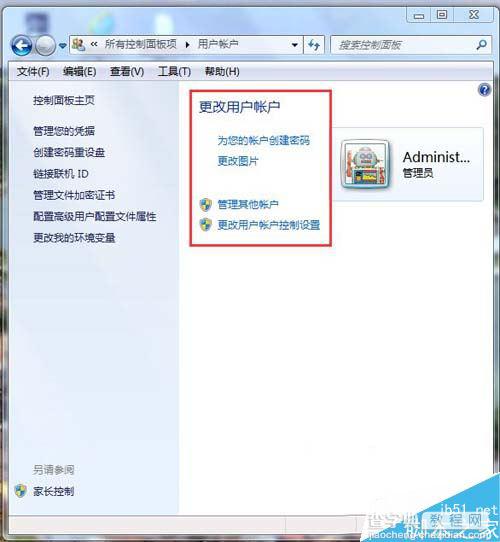
设定好密码,还有个问题就是怎么用。
有两个方法。
一个是快捷键,Win+L,Lock的首字母,就是锁定的意思。
还有一个,就是如果你的电源选项时设定如下图“按电源按钮时进入睡眠状态”,也可以直接按一下开机键。相比于按Win+L,这只要按一下,快了不少不是?
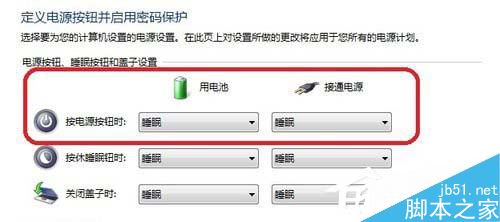
以上就是查字典教程网小编为大家介绍的Win7电脑锁定计算机快捷键方法,想了解更多精彩教程请继续关注查字典教程网!


